NASのIPアドレスの調べ方

NAS(ネットワーク型HDD)のIPアドレスがわからないときの調べ方を紹介します。
NASの種類は、バッファローのLinkStation/TeraStation、IOデータのLANDISKを前提としていますが、NAS専用アプリの説明箇所以外はその他のNASでも応用可能です。
なるべく簡単な方法で、さらにWindows/Mac/iOS/Androidそれぞれで使える方法を紹介します。
注意点としては、Windows/Mac/iOS/AndroidはNASと同じネットワークに有線LANやWiFiでつながっている必要があることです。
ちなみに、NASのIPアドレスが必要になる場面としては、
- NASの設定画面にログインする時
- Windows/Macなどのネットワーク一覧にNASが表示されないので、共有フォルダを手動で接続する場合
が考えられます。
1. NASのWEB管理画面にログインして、NASのIPアドレスを調べる
最近のNASは、ほぼ全てがGoogle ChromeやIEなどのWEBブラウザからNAS管理画面にログインできるので、その画面でIPアドレスを調べることができます。
もしも、ログインのIDやパスワードがわからなかったり、NAS管理画面を見てもIPアドレスがわからなかったり、その他の理由でIPアドレスが確認できない場合は、次の章の
に進んでください。
以下に、一例としていくつかのNAS管理画面のスクリーンショットを貼り付けますが、NASのメーカーや機種によって画面のレイアウトや用語は違います。
もしも実際にNAS管理画面にログインしてもIPアドレスの情報が見つからない場合は、NASのメーカーのサポートサイトやサポートデスクで確認・質問してください。
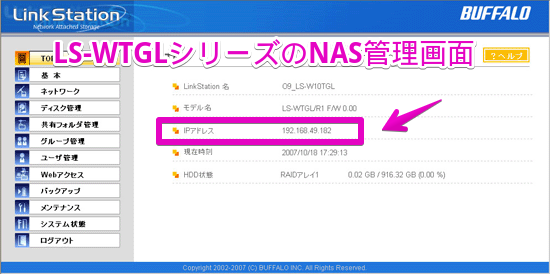
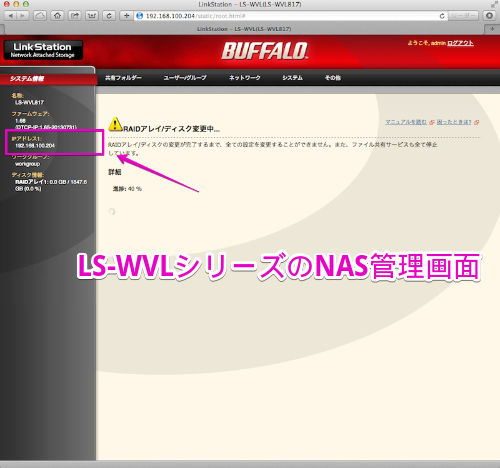
2. NAS専用のアプリを使って、NASのIPアドレスを調べる
NASのメーカ・機種によって、NAS専用のアプリが出ている場合もありますので、それを使ってIPアドレスを調べることができます。
もしも、この方法が使えなかったり、うまくいかない場合は、次の章の
に進んでください。
この章の見出しは次のとおりです。
バッファロー
NAS Navigator2(Windows/Mac)

NAS Navigator2をWindows/Macにインストールして起動すると、同一ネットワーク内のLinkStation/TeraStationが表示されるので、そこからIPアドレスが調べられます。
以下はその時の図です。
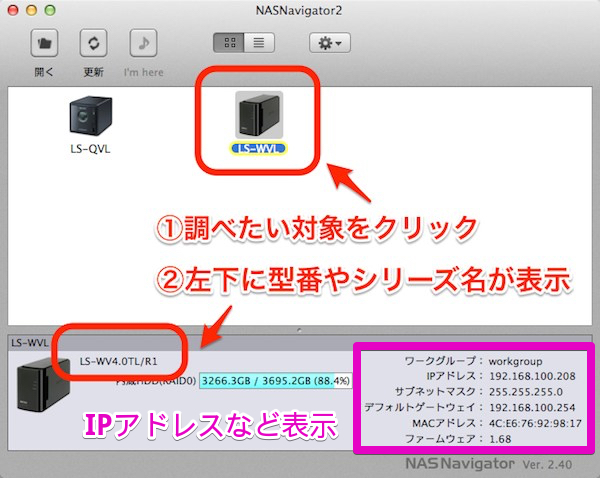
SmartPhone Navigator(iOS/Android)
![]()
SmartPhone NavigatorをiOS/Androidにインストールして起動すると、同一ネットワーク内のLinkStation/TeraStationが表示されるので、そこからIPアドレスが調べられます。
以下はその時の図です。
iOS版
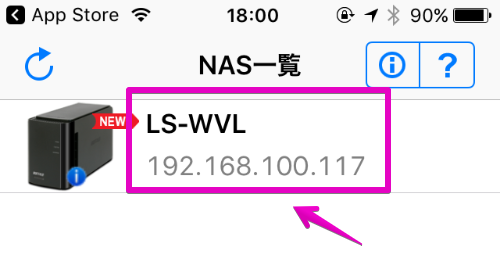
iOS
Android版
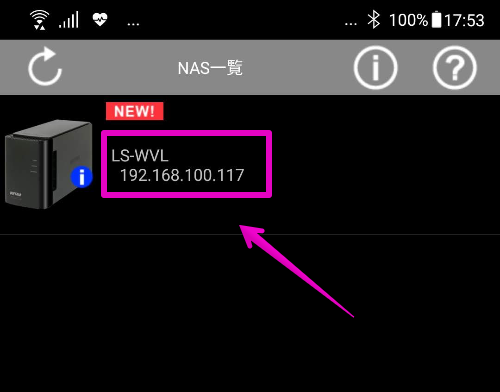
Android
IOデータ
MagicalFinder(Windows/Mac/iOS/Android)

以下はMagicalFinderのオンラインマニュアルですが、丁寧に作ってあってわかりやすいです。
また、Windows/Mac/iOS/Androidすべて載っています。
MagicalFinderを起動すると、同一ネットワーク内のLANDISKが表示されるので、そこからIPアドレスが調べられます。
以下はその時の図です。
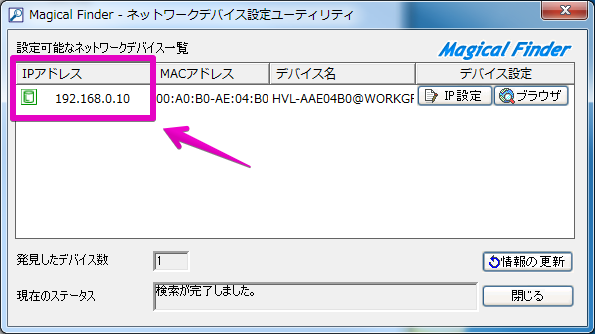
3. ネットワーク情報を調べるアプリを使って、NASのIPアドレスを調べる
Windows用のネットワーク情報調査アプリ「NetEnum」
![]()
基本的な使い方を手短に紹介します。
▶ まず、NetEnumをインストールして起動後に表示される画面で、左上の「ファイル」から「検索…」を選びます。
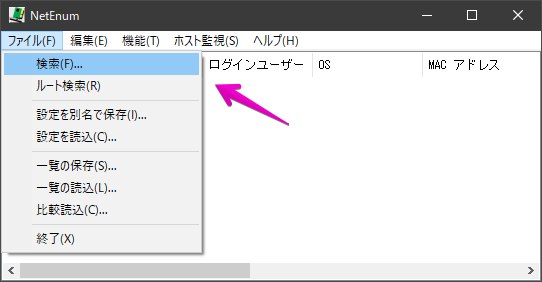
▶ 以下の画面のように、「複数のNICが存在します。」が表示されたら、ボタンの「いいえ」をクリックします。
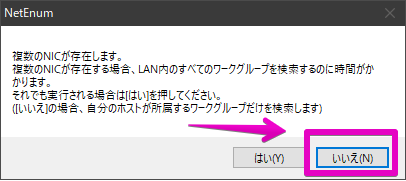
▶ 以下の画面のように検索の設定が出たら、以下の①〜③の設定を行ってから、右下のボタン「検索」をクリックします。
- ①検索方法:PINGが通るホストの列挙
- ②検索範囲の指定:チェックを外す
- ③PINGが通ったホストのみ表示:チェックを付ける
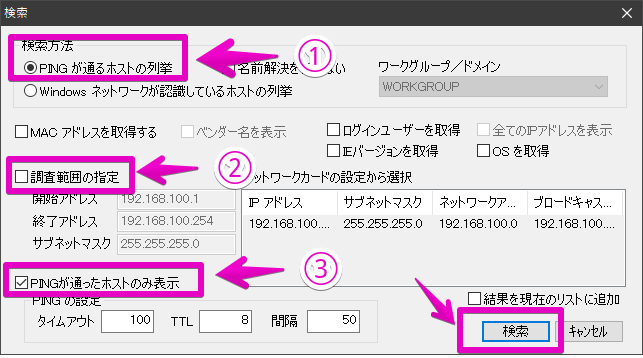
▶ しばらくすると、検索結果が一覧で表示されます。
以下の画面では、192.168.100.117がLS-WVLとなっているので、LinkStationであることがわかります。
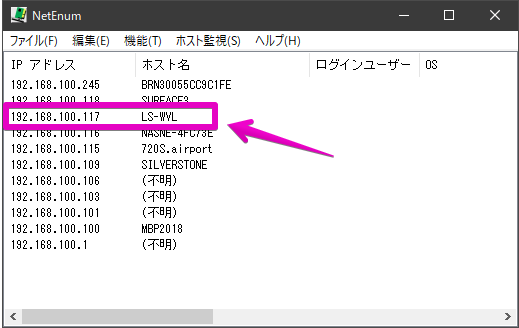
Mac用のネットワーク情報調査アプリ「LanScan」
![]()
LanScanをインストールして起動後に表示される画面で、左上に検索開始ボタンがあるのでクリックしてください。
以下の画面ではLS-WVLというNASのIPアドレスが判明しました。
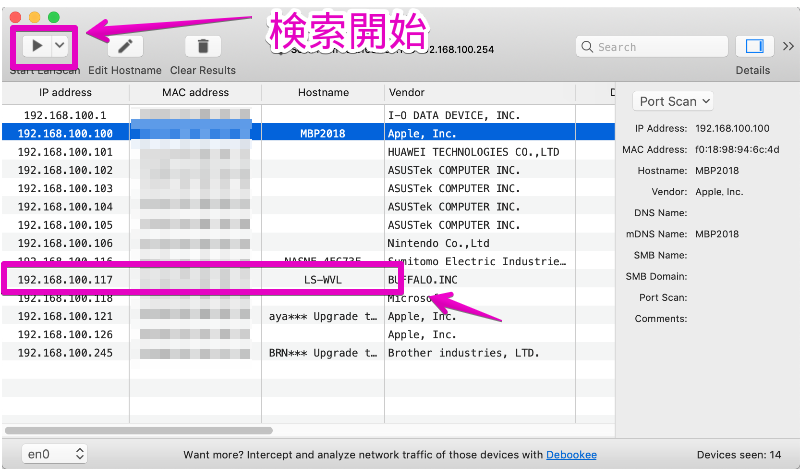
iOS/Android用のネットワーク情報調査アプリ「Fing」
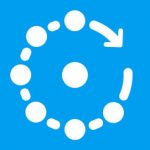
特に難しい設定や操作方法はありません。
iOS版

Android版
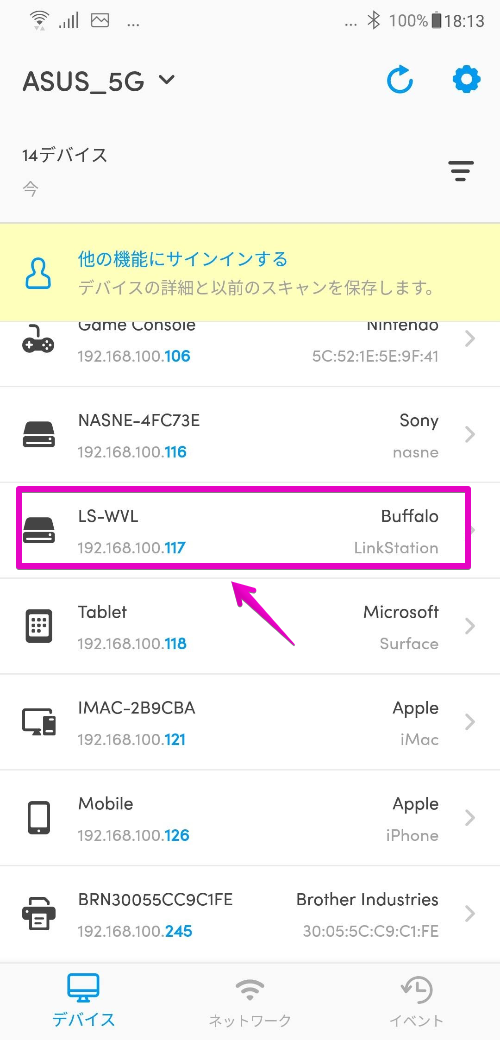
このページの記事は以上です。
当社のデータ復旧のご案内
復旧料金は復旧データ納品後に後払い
復旧失敗時は復旧料金0円、ただし宅急便の往復送料実費のみご負担
作業日数は2-3日(症状により延長の場合あり)
・HDD:33,000円
・NAS:55,000円
(RAID対応の場合は22,000円追加)
(当社ではHDDの内部分解が必要な重度の物理障害には対応していません。ただし、重度でも対応可能な提携他社を紹介することができますので、重度の場合でもご連絡ください。)
